【优化】Isight通用组件集成SolidWorks
2016-10-24 by:CAE仿真在线 来源:互联网

之前为大家介绍了Isight专业组件集成Solidworks的方法,但是由于Isight专业组件对于Solidworks版本的限制,专业组件集成的方法往往不能很好的满足用户的需求,因此,下面为大家介绍一种通用组件集成Solidworks的方法。
集成逻辑
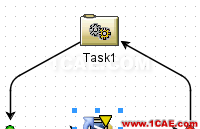
流程图如上图所示,采用通用组件simcode来集成Solidworks软件,首先需要准备一下文件:
|
Simcode选项 |
对应源文件格式及描述 |
|
Command |
文件名为*.bat的批处理命令 |
|
Input |
文件名为*.vbs的脚本文件,用来启动Solidworks程序,驱动其打开对应的模型(*.SLDPRT)文件,同时指定各变量参数,最终生成并保存各种形式的结果文件,如后缀为IGS、X_T等 |
|
Output |
文件名为*.igs/*.x_t/*.prt/*.jpg/*.sat/*.wrl/*.3sxml/*.step的结果文件,用于指定输出文件 |
源文件准备
为了方便理解,我用一个实例来演示各个源文件的准备方法。
1. 批处理命令GoSolidworks.bat的写法
相对于其他软件的批处理命令而言,SolidWorks的批处理命令很简单,内容为:*.vbs。在我的实例中,写为:beam.vbs。
2. 输入文件beam.vbs的制作
Dim swApp
Dim Part
On Error Resume Next
Set swapp = GetObject(, "SldWorks.Application")
If Err Then
Err.Clear
Set swApp = CreateObject("SldWorks.Application")
Set Part = swApp.ActiveDoc
swApp.Visible = true
swApp.UserControl = True
End If
Set objFSO = CreateObject("Scripting.FileSystemObject")
Set objFile = objFSO.GetFile("G:\example\part1.SLDPRT")
Set Part = swApp.OpenDoc(objFSO.GetAbsolutePathName(objFile),1)
Set Part = swApp.ActivateDoc("part1.SLDPRT")
'swApp.Visible = true
Call ChangePara(Part, 0.1, 0.05, 0.03)
Sub ChangePara(Part, Val1, Val2, Val3)
Part.Parameter("D2@Sketch1").SystemValue = Val1
Part.Parameter("var@Sketch1").SystemValue = Val2
Part.Parameter("D1@Extrude1").SystemValue = Val3
Part.EditRebuild
End Sub
Part.SaveAs ("part1.igs")
swApp.CloseDoc "part1.SLDPRT"
注:文件中蓝色字符部分为指定的路径,绿色为文件名,红色为模型文件part1.SLDPRT中设计的变量名及各变量值,彩色字符内容请根据自己的实际情况调整。
3. 输出文件
输出文件可以在我们操作SolidWorks制作模型文件时保存,也可以由我们准备好的批处理命令文件或vbs文件运行生成,文件类型在vbs文件中已指定。
集成
1. 双击

打开simcode组件编辑界面。
2. 在组件编辑界面选择Command面板,点击Find Program读入写好的gosolidworks.bat文件,然后选中Distribute Executable,如图所示:
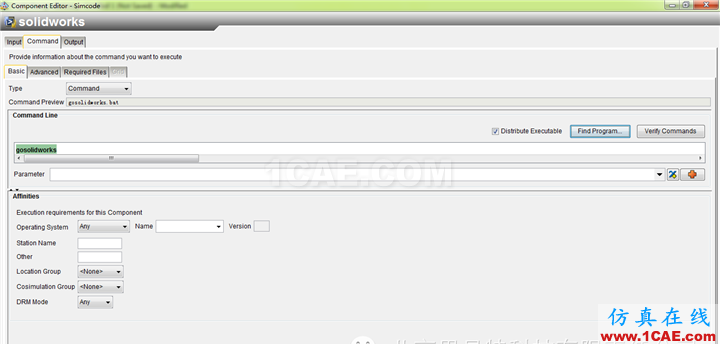
3. 在组件编辑界面,选择Input面板,点击“Click here to open a new data Source”弹出Quick Data Source Configuration面板,点击Browse读入输入文件beam.vbs,并解析输入参数,如图所示:
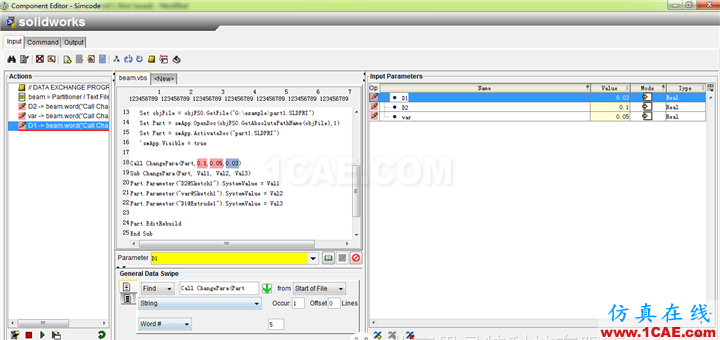
4. 选择Output面板,点击“Click here to open a new data Source”弹出Quick Data Source Configuration面板,点击Browse读入输入文件Part1.igs文件,输出文件不需要做任何解析,如图所示,单击OK保存设置,并退出simcode组件编辑界面。
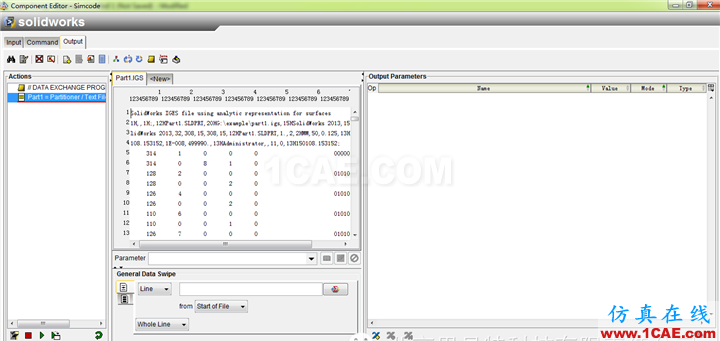
注:源文件的集成已经完成,但是仍然存在一个问题需要注意。在vbs文件中,指定了路径为G:\example\。因此,运行结束之后生成的结果文件Part1.igs也是存放在该路径下,因此,Isight会提示找不到指定文件。解决方法为:在流程图上选中simcode组件,然后在Design Gateway页面选择Files面板,切换到Output Files子面板,将Part1.igs文件指定为如图所示绝对路径,即让Isight去我们指定的路径下找寻生成的结果文件。
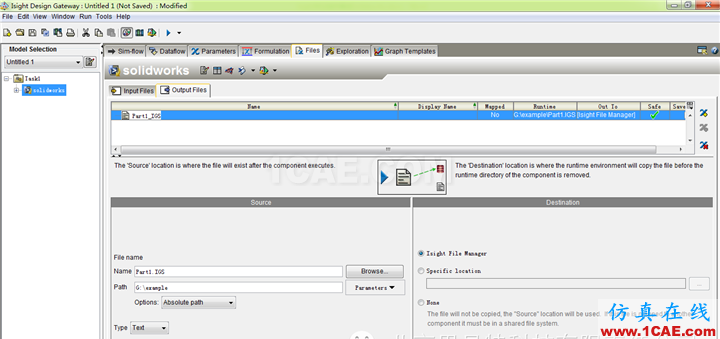
通过上述操作,可完成Isight通用组件对SolidWorks的集成工作。

相关标签搜索:【优化】Isight通用组件集成SolidWorks ISight培训 ISight培训课程 ISight分析 ISight在线视频教程 ISight技术学习教程 ISight软件教程 ISight资料下载 ISight代做 ISight基础知识 Fluent、CFX流体分析 HFSS电磁分析 Ansys培训






